Нужно найти сохраненную папку Minecraft Windows 10 Edition? Выполните следующие простые шаги, чтобы определить, где сохранить версию Windows 10 для Minecraft.
Найдите, где сохранить Minecraft Windows 10 Edition
В отличие от обычной версии Minecraft Java, Minecraft Windows 10 Edition имеет ограниченный доступ к файловой системе Windows. Таким образом, место сохранения по умолчанию для версии Minecraft для Windows 10 отличается от версии для Java.
Как и любое другое приложение, версия Minecraft для Windows 10 хранит данные, хранящиеся в отдельной папке внутри папки AppData.
Простые шаги
1. Нажмите Win + R.
2. Скопируйте и вставьте:
Пакеты% LocalAppData %Microsoft.MinecraftUWP_8wekyb3d8bbweLocalStategamescom.mojangminecraftWorlds
4. Сохраненные миры Minecraft будут в этой папке.
Подробные шаги
1. Сначала нажмите Win + R, чтобы открыть диалоговое окно «Выполнить».
2. В пустом поле введите ссылку ниже и нажмите кнопку ОК.
Minecraft Windows 10 Edition: Установка текстур и карт#1
Пакеты% LocalAppData %Microsoft.MinecraftUWP_8wekyb3d8bbweLocalStategamescom.mojangminecraftWorlds
3. Вышеупомянутое действие откроет папку MinecraftWorlds, расположенную в папке AppData. В этой папке вы увидите одну или несколько папок со случайными именами в зависимости от того, сколько у вас миров Minecraft.
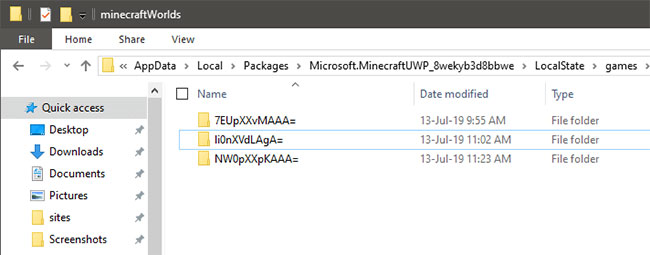
Откройте папку MinecraftWorlds, расположенную в папке AppData.
4. Чтобы узнать, какая папка какому миру принадлежит, просто откройте нужную папку и дважды щелкните файл levelname.txt.
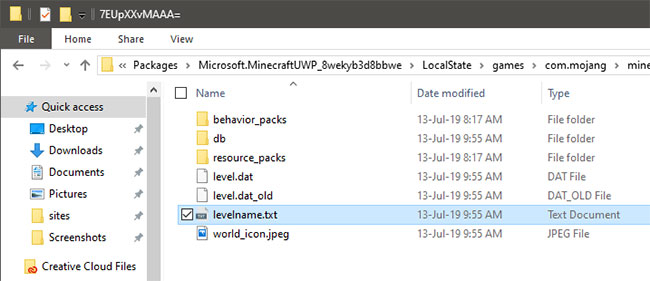
Дважды щелкните файл levelname.txt.
5. Как только вы дважды щелкните, файл откроется в приложении «Блокнот» по умолчанию. В нем вы увидите название мира Minecraft.
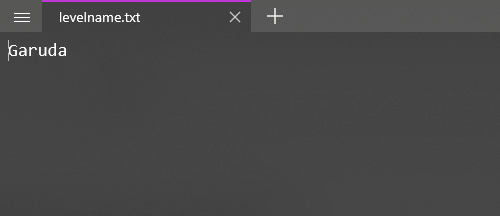
Вы увидите название мира Minecraft
Как только вы определили мир, вы можете создать резервную копию всего мира, скопировав корневой каталог. Если вы хотите, вы можете добавить пакеты ресурсов в папки resouce_packs и behavior pack (дополнительные пакеты поведения изменят различные поведения, составляющие объект) в сообщениях. item behavior_packs.
Источник: snaptik.ru
Как найти папку .minecraft

Гайд где находится папка майнкрафта Windows 10 и на Андроиде и как переносить файлы
Новички в игре Майнкрафт рано или поздно сталкиваются с проблемой поиска папки .minecraft на компьютере, так как возникает необходимости установки модификаций, текстур-паков или шейдеров. В данной статье мы расскажем как отыскать данную папку.
В ОС Windows
По умолчанию в операционных системах Windows 10, 7, Vista папка с игрой находится по пути: C:UsersИмя-пользователяAppDataRoaming.minecraft
Чтобы быстро её открыть воспользуйтесь способом ниже :
- Нажмите на клавиатуре комбинацию клавиш Win + R
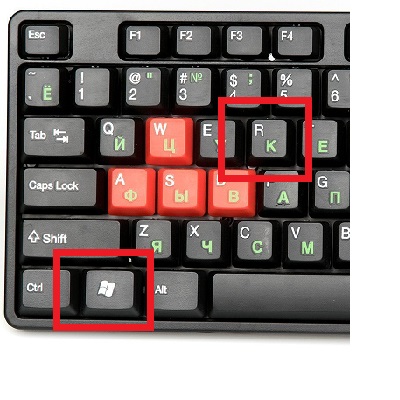
- Введите в пустое поле %APPDATA%.minecraft и нажмите ОК.
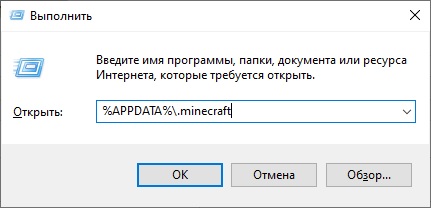
В MAC OS
- Откройте Finder
- Зажмите сочетание клавиш на клавиатуре Cmd + Shift + G
- В открывшемся окне введите команду ~/Library/Application Support/Minecraft/
- Нажмите кнопку Перейти
В Linux
Нажать правой кнопкой мыши на Вид -> Показывать скрытые файлы и ищем ~/.minecraft.
Универсальный способ
В лицензионном лаунчере есть возможность открыть папку игры, для этого необходимо зайти в Установки и нажать на значок папки в любой версии.
Источник: mods-craft.ru
Где найти папку .minecraft (Windows, Linux, MacOS)

Многие новички популярной кубической игры задаются вопросом, где находится та самая папка .minecraft, и как её найти, чтобы установить дополнение в кубический мир. Мы решили добавить отдельную страницу и подробно рассказать как найти папку .minecraft на OS Windows, Linux, MacOS.
Выход на эту папку дает вам доступ к папкам с модами (minecraft/mods), папка для ресурспаков (minecraft/resourcepacks) и папка с шейдерами (minecraft/shaderpacks)
Данная папка может находится в разных местах, это напрямую зависит от вашей операционной системы на компьютере. Поэтому рассказываем о каждой OC.
Если у вас Windows (любая версия)
Зажмите на клавиатуре клавиши Win + R вместе, они вызовут специальное окно «Выполнить» и дальше введите там команду %APPDATA%.minecraft и нажмите на кнопку «Ок». Готово, теперь вы находитесь в той самой папке.

Если у вас Mac OS
1. Открой Finder
2. Зажми на клавиатуре сочетание клавиш Cmd + Shift + G (как на скрине).

3. Введи команду в появившемся окне ~/Library/Application Support/Minecraft/
4. И нажми на кнопку Перейти
Если у вас Linux
Папка находится в домашней директории пользователя ~.minecraft.
По причине того что в linux нет какой то очевидной инструкции как найти ту самую папку, попробуй использовать способ для всех OC.
Способ который подойдет всем
В лицензионном лаунчере есть возможность открыть папку игры, для этого необходимо зайти в Установки и нажать на значок папки в любой версии. (Работает на всех OC и лаунчерах)
1. Запусти Игру
2. Нажми кнопку Настройки. -> Пакеты ресурсов. -> Папка с пакетами ресурсов
3. Откроется папка из которой вы получите путь в папку .minecraft
Источник: minecraft20.ru